2017年04月18日
「既定のプログラムの設定」で設定できないアプリを既定にする
PDF-XChange Viewer を、Windows10 のPDFファイルを開く既定のプログラムに設定しようとすると、少し苦労します。
PDF-XChange Viewer の最新版は、PDF-XChange Editor という名前に変わっていて、おそらく新しい方の PDF-XChange Editor なら、すんなり既定のプログラムに設定できるんじゃないかと思います。
でも、PDF-XChange Viewer の方が PDFファイルを開くのが早いので、しばらくはこちらを使いたいのです。
(アプリの安全性を考えると新しいものを使っていた方がいいはずですので、あまりお勧めはできませんが)
Windows10の標準設定では、PDFファイルを開く既定のプログラムは、Webブラウザでもある Microsoft Edge になっています。
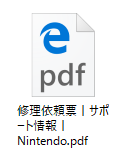
上の画像は、ニンテンドー3DSを修理に出したときの修理依頼票をPDFファイルにしたものですが、Edge のアイコンになっていて、ダブルクリックして開くと Edge で開かれます。
これが Windows10の標準設定の状態です。
そのパソコンに PDF-XChange Viewer をインストールして、PDF-XChange Viewer を起動すると、「このアプリケーションを既定のPDFビューアにしますか?」と聞いてきます。
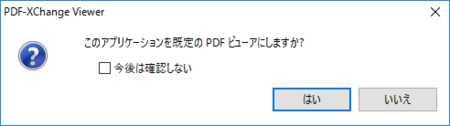
以前の Windows(Windows7 など)であれば、[はい]をクリックしておけば既定のプログラムにできたのですが、Windows10では何らかの理由でこの機能が働かなくなっています。
ならば手動で設定しましょう。
画面左下のスタートボタンを右クリック、[コントロールパネル]→[プログラム]→[既定のプログラム]とたどって、[既定のプログラムの設定]を開きます。
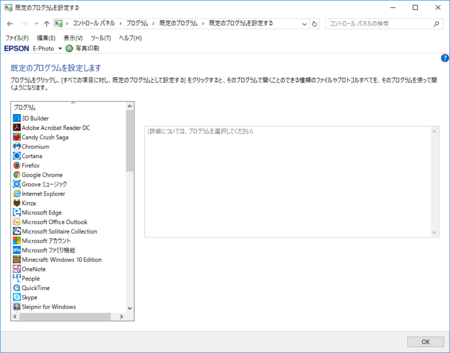
ここで、左側のアプリ一覧から PDF-XChange Viewer を選んで設定すればいいはず。
・・・と思って探してみたら、PDF-XChange Viewer がありません。(上の画像参照)
このメニューでは設定できないんですね。
仕方がないので、他のメニューを探してみました。
画面左下のスタートボタンを右クリック、[コントロールパネル]→[プログラム]→[既定のプログラム]にある「ファイルの種類またはプロトコルのプログラムへの関連付け」を開きます。(下の画像参照)
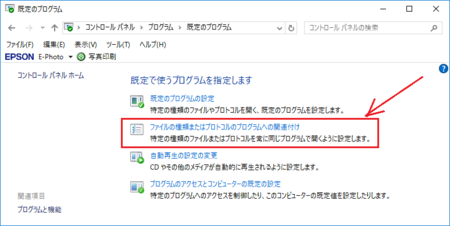
下のファイルの種類(拡張子)の一覧から「.PDF」を選択して、[プログラムの変更]ボタンをクリックします。(下の画像参照)

「今後の.PDFを開く方法を選んでください」と聞いてくるので、下の「その他のオプション」の中から PDF-XChange Viewer を選んで、[OK]ボタンをクリックします。(下の画像参照)

あとは、開いているウィンドウを閉じれば、作業完了です。
Windows10に完全対応していないアプリで、こういった作業が必要になるのだと思います。
今回は PDF-XChange Viewer を設定しましたが、他のアプリでもすんなり既定のプログラムにできないときは、同じ方法でできると思いますので、試してみてください。
PDF-XChange Viewer の最新版は、PDF-XChange Editor という名前に変わっていて、おそらく新しい方の PDF-XChange Editor なら、すんなり既定のプログラムに設定できるんじゃないかと思います。
でも、PDF-XChange Viewer の方が PDFファイルを開くのが早いので、しばらくはこちらを使いたいのです。
(アプリの安全性を考えると新しいものを使っていた方がいいはずですので、あまりお勧めはできませんが)
Windows10の標準設定では、PDFファイルを開く既定のプログラムは、Webブラウザでもある Microsoft Edge になっています。
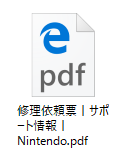
上の画像は、ニンテンドー3DSを修理に出したときの修理依頼票をPDFファイルにしたものですが、Edge のアイコンになっていて、ダブルクリックして開くと Edge で開かれます。
これが Windows10の標準設定の状態です。
そのパソコンに PDF-XChange Viewer をインストールして、PDF-XChange Viewer を起動すると、「このアプリケーションを既定のPDFビューアにしますか?」と聞いてきます。
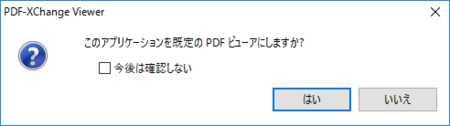
以前の Windows(Windows7 など)であれば、[はい]をクリックしておけば既定のプログラムにできたのですが、Windows10では何らかの理由でこの機能が働かなくなっています。
ならば手動で設定しましょう。
画面左下のスタートボタンを右クリック、[コントロールパネル]→[プログラム]→[既定のプログラム]とたどって、[既定のプログラムの設定]を開きます。
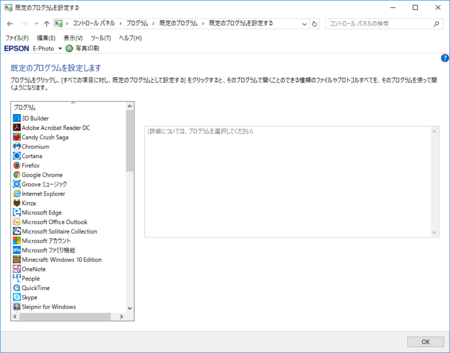
ここで、左側のアプリ一覧から PDF-XChange Viewer を選んで設定すればいいはず。
・・・と思って探してみたら、PDF-XChange Viewer がありません。(上の画像参照)
このメニューでは設定できないんですね。
仕方がないので、他のメニューを探してみました。
画面左下のスタートボタンを右クリック、[コントロールパネル]→[プログラム]→[既定のプログラム]にある「ファイルの種類またはプロトコルのプログラムへの関連付け」を開きます。(下の画像参照)
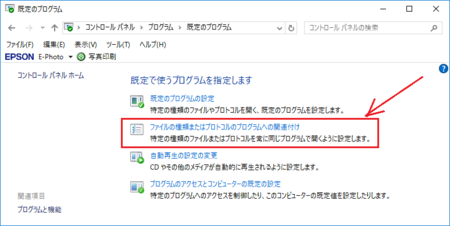
下のファイルの種類(拡張子)の一覧から「.PDF」を選択して、[プログラムの変更]ボタンをクリックします。(下の画像参照)

「今後の.PDFを開く方法を選んでください」と聞いてくるので、下の「その他のオプション」の中から PDF-XChange Viewer を選んで、[OK]ボタンをクリックします。(下の画像参照)

あとは、開いているウィンドウを閉じれば、作業完了です。
Windows10に完全対応していないアプリで、こういった作業が必要になるのだと思います。
今回は PDF-XChange Viewer を設定しましたが、他のアプリでもすんなり既定のプログラムにできないときは、同じ方法でできると思いますので、試してみてください。
この記事へのコメント
コメントを書く
この記事へのトラックバックURL
https://fanblogs.jp/tb/6181749
※言及リンクのないトラックバックは受信されません。
この記事へのトラックバック
